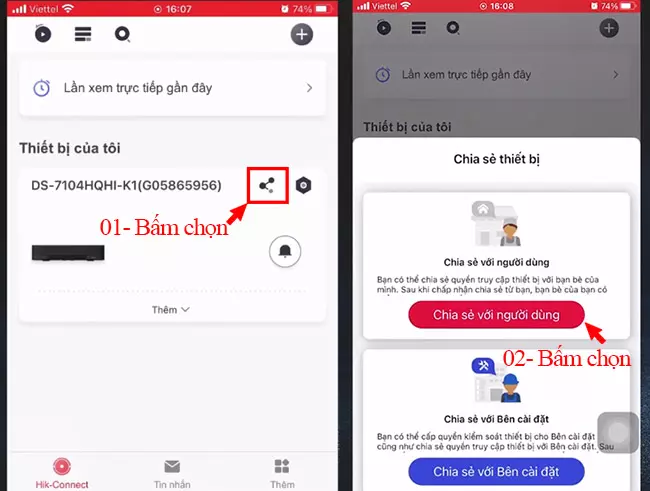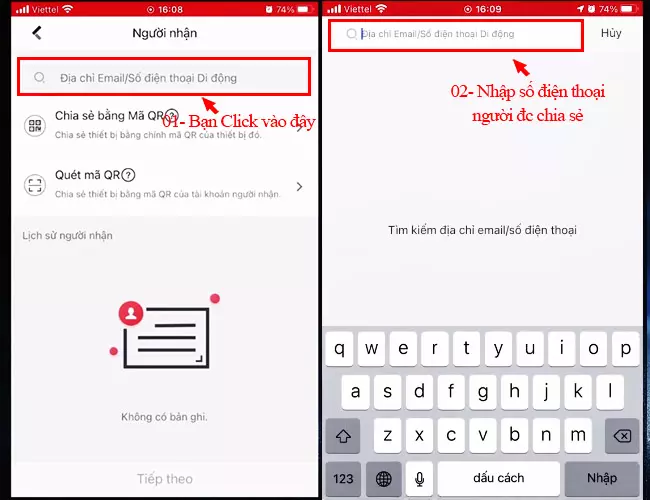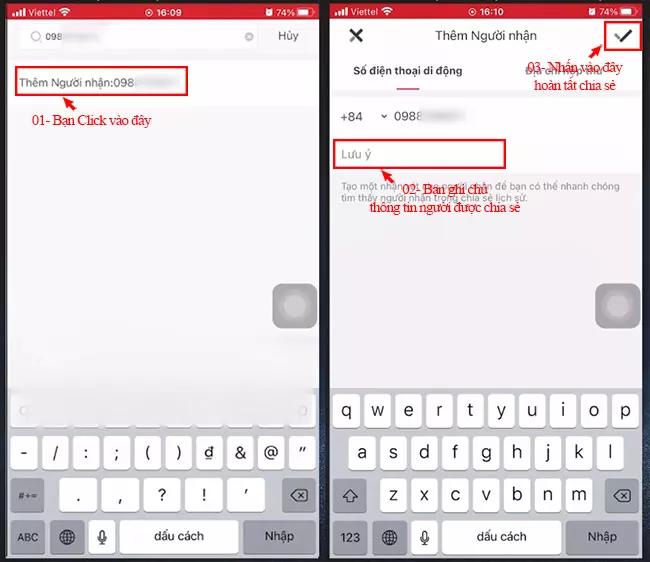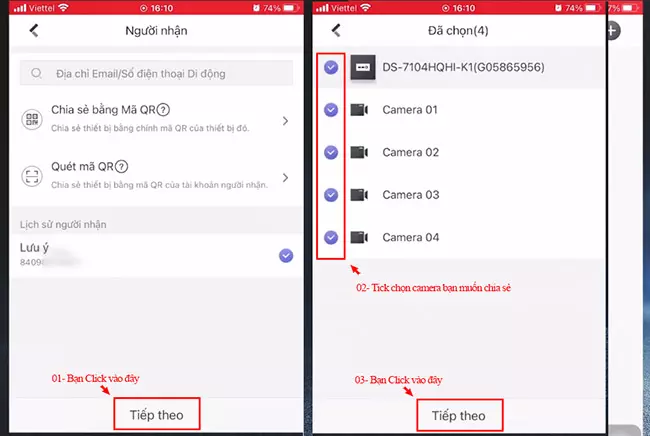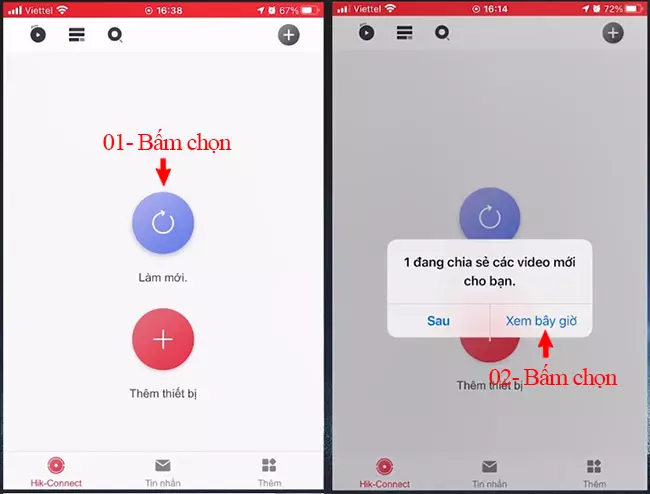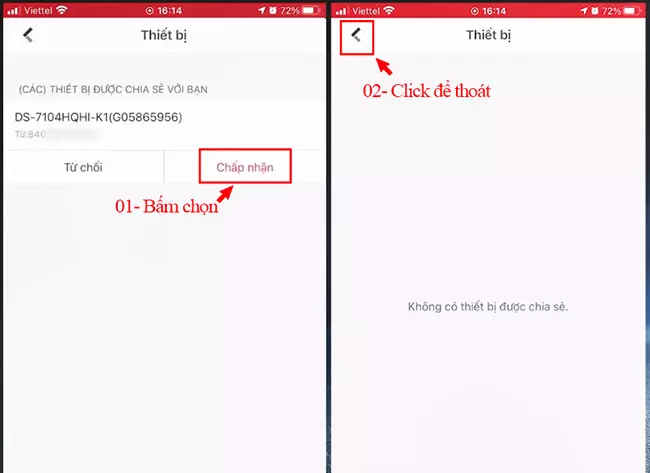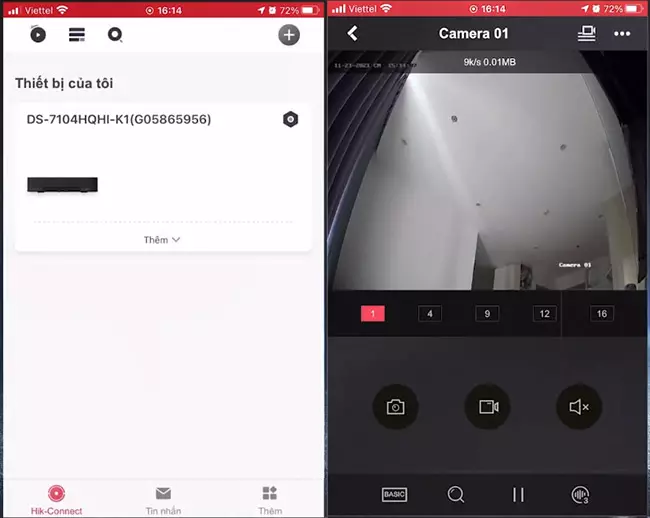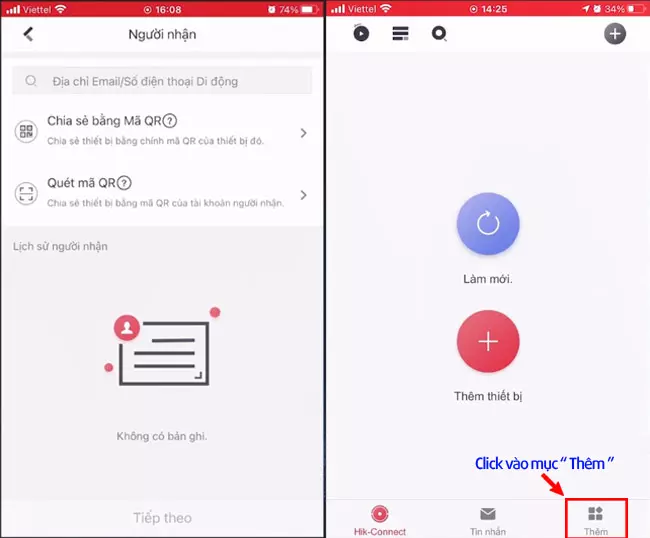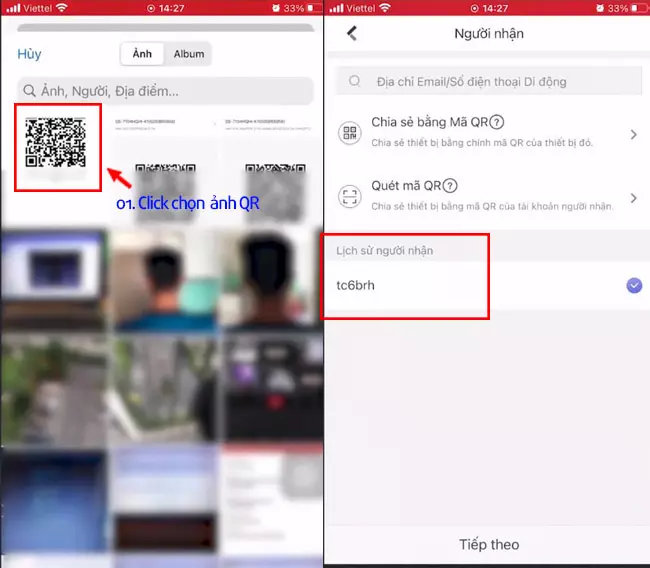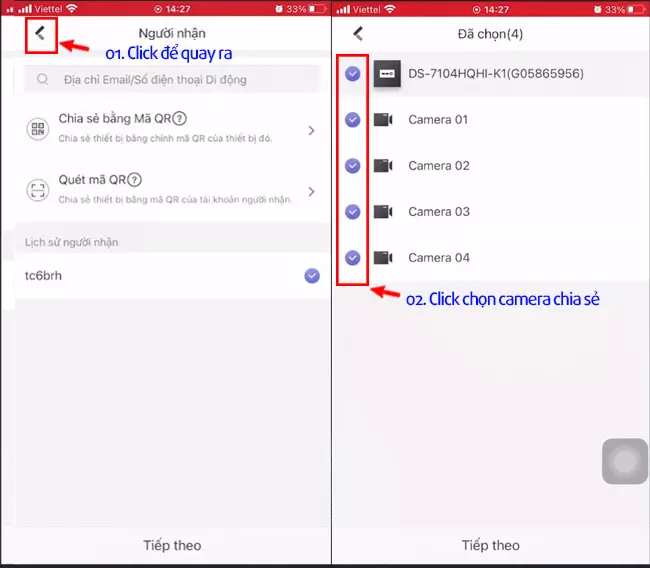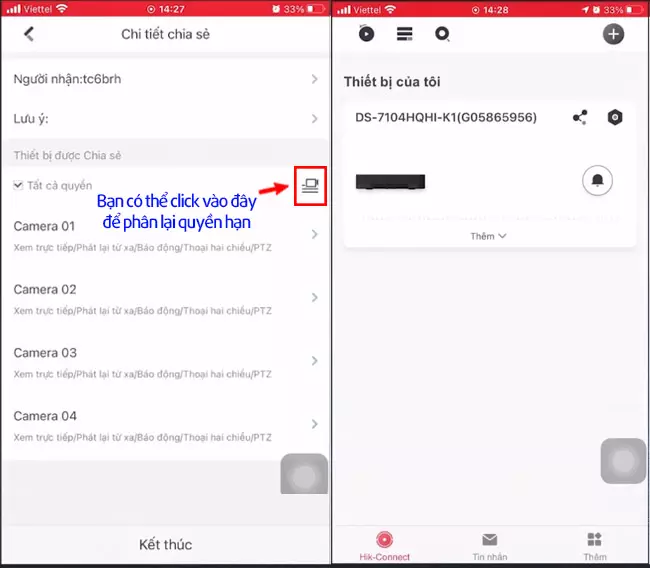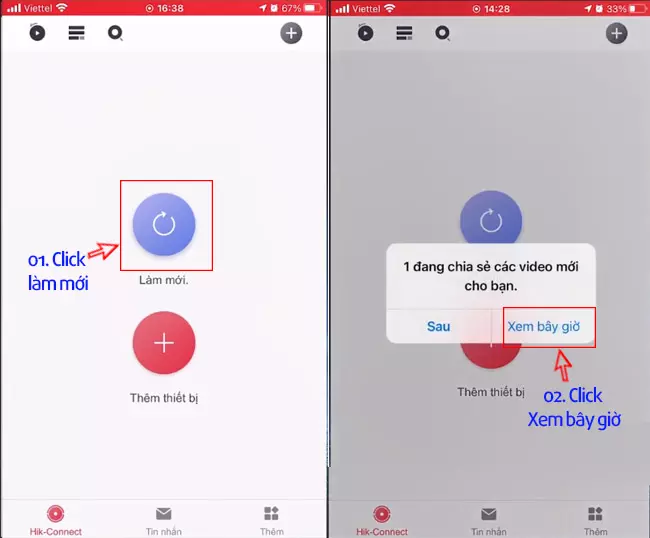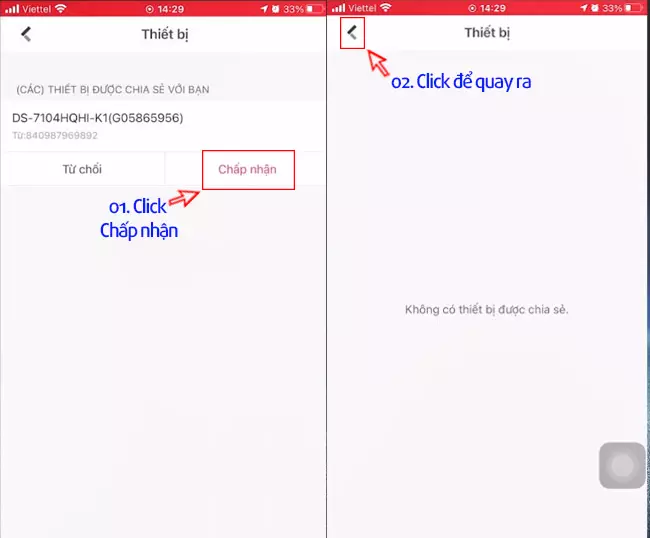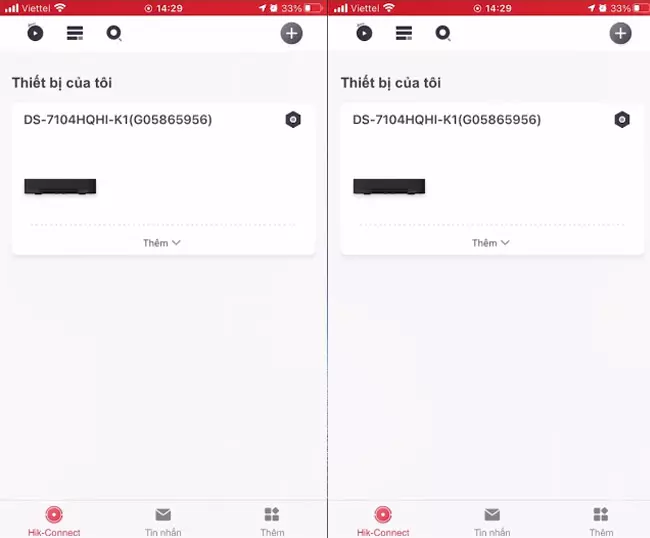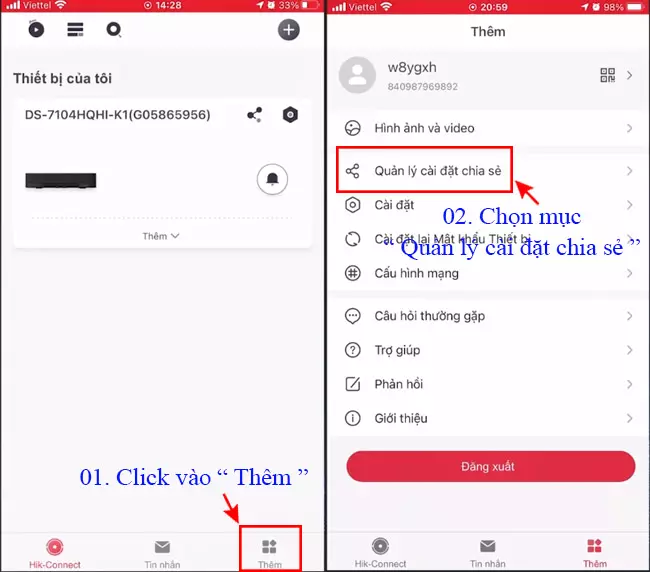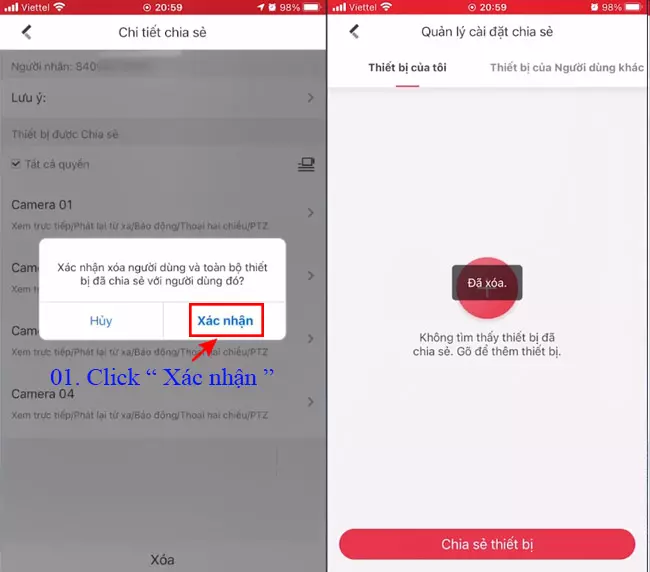1. Một Camera Có Thể Kết Nối Được Mấy Điện Thoại?
Vạn Tín xin trả lời câu hỏi này là : Một camera có thể kết nối được nhiều điện thoại.
Do đó, với hệ thống camera cho gia đình, chung cư, văn phòng, nhà xưởng chúng ta hoàn toàn có thể kết nối với nhiều thiết bị để có thể quản lý cũng như kiểm soát chặt chẽ hơn. Tuy nhiên, điều này chỉ có thể xảy ra khi bạn có camera ID, tên đăng nhập và mật khẩu đăng nhập vào ứng dụng camera.

Bạn có thể kết nối 1 camera xem trên nhiều điện thoại
Bạn nên lưu ý không được chia sẻ camera ID, tên đăng nhập và mật khẩu cho bất kỳ ai không liên quan. Điều này làm ảnh hưởng nghiêm trọng tới tính bảo mật.
2. Kết Nối Camera Với 2 Điện Thoại Như Thế Nào?
Để kết nối camera với 2 chiếc điện thoại, trước tiên hãy tải phần mềm xem camera trên điện thoại.
Sau khi đã kết nối camera với 1 điện thoại chính nhưng bạn vẫn muốn chia sẻ thêm cho điện thoại của người khác. Thì hãy tham khảo thêm những bước dưới đây:
☞ Bước 1: Trên điện thoại thứ 2, hãy tải về ứng dụng xem camera trên điện thoại
☞ Bước 2: Ở điện thoại đầu tiên đã cài đặt và đăng nhập tài khoản trước. Nhấn chọn nút Chia sẻ, chọn Chia sẻ trực tuyến. Mã QR sẽ hiện trên màn hình. Lúc này hãy lấy điện thoại thứ hai rồi tiến hành quét mã QR này.

☞ Bước 3: Sau khi đã quét mã này rồi thì nhấn chọn Đi đến liên kết. Nhấn tiếp vào mục Xác nhận. Kiểm tra thiết bị của tôi thì đã hoàn thành quá trình kết nối camera với 2 điện thoại.

Nếu bạn không thể tự mình kết nối camera với nhiều điện thoại tại nhà được. Hãy liên hệ ngay với Kỹ thuật viên chuyên nghiệp của Vạn Tín nhé! Chúng tôi sẽ luôn hỗ trợ nhiệt tình miễn phí mọi vấn đề thắc mắc cho bạn!
Hãy để chúng tôi chia sẻ gánh nặng mà bạn đang phải lo nghĩ. Hãy gọi ngay cho chúng tôi sẽ tư vấn bảo trì sửa chữa camera nhanh nhất!
“SỰ HÀI LÒNG CỦA QUÝ KHÁCH LÀ SỰ THÀNH CÔNG CỦA CHÚNG TÔI”

CÔNG TY TNHH VIỄN THÔNG TIN HỌC VẠN TÍN
🏨 Địa chỉ: 25/26 Nguyễn Bỉnh Khiêm, phường Bến Nghé, Quận 1, TpHCM
☎️ Điện thoại: 0907.695.750 – 028.3910.1703
💌 Email: vantin.kd1@gmail.com